Регистрация в Системе
1. Ознакомленность с Регламентом Системы
В Системе принят Регламент, определяющий правила работы на торговой площадке и в других ее разделах. Незнание данных правил Участником может привести к критическим недочетам при проведении процедур и участии в них. Оператор Системы не несет ответственности за такие недочеты и настоятельно рекомендует ознакомиться с полным текстом Регламента.
2. Минимальные требования к компьютеру
1. Для корректной работы на электронной торговой площадке B2B-Center на вашем рабочем компьютере должно быть установлено следующее программное обеспечение:
- операционная система:
- Microsoft Windows 7;
- Microsoft Windows 8 и 8.1;
- Microsoft Windows 10;
- браузер (последняя стабильная версия):
- Microsoft Edge;
- Opera;
- Mozilla Firefox;
- Google Chrome;
- Яндекс.Браузер.
Примечание: необходимо убедиться, что в браузере включена поддержка файлов Cookies, JavaScript и ActiveX, активна опция показа всплывающих окон, а также отключен режим совместимости;
- программное обеспечение для работы с Электронной подписью;
- персональный электронный почтовый ящик;
- программа-архиватор для сжатия и распаковки файлов в форматах zip, rar и 7z (например, 7-Zip);
- набор программ для работы с документами и таблицами (например, Microsoft Office, OpenOffice, LibreOffice);
- программа для чтения pdf-файлов (Adobe Acrobat Reader).
2. Кроме того, необходимо обеспечить:
- отсутствие ограничений для вашего ПК на объем скачивания и отправки файлов на сервере вашего предприятия;
- отсутствие запрета для вашего ПК на скачивание и отправку файлов с расширениями txt, doc, docx, xls, xlsx, ppt, pptx, pdf, zip, rar, 7z, jpg, jpeg, tif, png на сервере вашего предприятия.
3. Наличие электронной подписи
В соответствии с Регламентом в Системе обязательно применение электронной подписи (ЭП). Организации, не получившие ЭП, не смогут участвовать в торгах.
Информация о получении ЭП размещена в разделе Электронная подпись.
Для клиентов, использующих ЭП, требуется установка и настройка (для работы с ключевыми носителями) ПО СКЗИ КриптоПро CSP (версии 3.6 или выше).
Ознакомьтесь с инструкциями по работе с ЭП:
1. Для перехода к форме заявки нажмите кнопку Зарегистрироваться в главном меню сайта:

Либо нажмите кнопку Зарегистрироваться за 5 минут на стартовой странице площадки:

Отобразится форма регистрации, которая состоит из 3-х блоков (Организация, Пользователь, Рубрики) для поочередного заполнения:

2. Заполните доступные формы в блоке Организация:
- из выпадающего списка выберите страну регистрации;
- выберите тип организации, поставив отметку в соответствующее поле;
- введите ИНН субъекта регистрации.
После ввода ИНН дождитесь автоматической загрузки данных.

Если Системой будут успешно получены данные о компании, ее адресах и ее руководителе, то дополнительные формы в блоке Организация отобразятся уже заполненными (полностью либо частично):

Также необходимость заполнения полей вручную может возникнуть в случает отсутствия ответа от справочной системы:

3. Проверьте полученные данные и отредактируйте их при необходимости.
Значения полей "Страна" и "Регион" выбирайте из выпадающих списков:

При заполнении поля "Адрес" используйте подсказки, которые также появляются в выпадающем списке:

Если фактический и/или почтовый адрес отличаются от юридического, снимите отметки в соответствующих полях и внесите информацию в отобразившихся формах:

4. Нажмите кнопку Продолжить.
Блок Организация отобразится с отметкой “выполнено”, для его редактирования можно использовать кнопку с изображением карандаша. Блок Пользователь станет доступен для заполнения:

5. Заполните формы в блоке Пользователь:
- укажите Email, который после завершения процедуры регистрации будет являться логином для входа в Систему, и на который вы сможете получать рассылку от площадки;
- укажите телефон пользователя, предварительно выбрав из выпадающего списка код страны;
- укажите фамилию, имя и должность пользователя.

6. Нажмите кнопку Продолжить.
Блок Пользователь отобразится с отметкой “выполнено”, для его редактирования можно использовать кнопку с изображением карандаша. Блок Рубрики станет доступен для заполнения:

7. В блоке Рубрики выберите категории предлагаемой и/или закупаемой вами продукции.
Чтобы открыть рубрикатор категорий, нажмите на одну из ссылок Выбрать.
Введите ключевые слова в строку поиска либо просто разворачивайте рубрики с помощью стрелок, пока не отобразятся категории конечного уровня, которые можно отметить нажатием на них. Чтобы выбрать отмеченные категории, используйте кнопку Применить:

8. После добавления категорий рубрикатора нажмите кнопку Отправить заявку, расположенную под блоком Рубрики. Отобразится следующее уведомление:
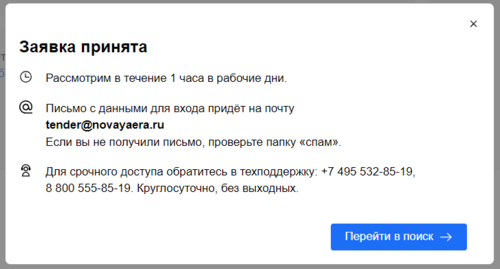
Получив письмо с подтверждение регистрации, вы сможете пройти из него по ссылке и задать пароль для Личного кабинета.
- Оператор Системы может запросить Карту партнера, если не уверен в достоверности предоставленных в заявке данных;
- Оператор может отказать в регистрации, в случае предоставления пользователем ложной информации или в случае повторной регистрации.

